Afin de profiter du jeu FFTCG même de chez soi, nous passerons par l’application OCTGN. Alors qu’est-ce que OCTGN ?! OCTGN est un logiciel permettant de jouer en ligne tout seul ou à plusieurs à différent TCG dont Final Fantasy Trading Card Game. Il est uniquement en anglais et réservé à Windows.
Préparer OCTGN pour jouer à FFTCG
Tout d’abord, il faut télécharger le fichier d’installation suivant en cliquant ici
Installez-le et vous devez à présent vous inscrire sur le site OCTGN internet afin de créer un compte pour vous identifier sur le logiciel. Une fois inscrit et le compte vérifié par mail, vous êtes enfin prêt à lancer le logiciel pour jouer à FFTCG en ligne.
Lancez le logiciel et vous arrivez sur cette fenêtre.
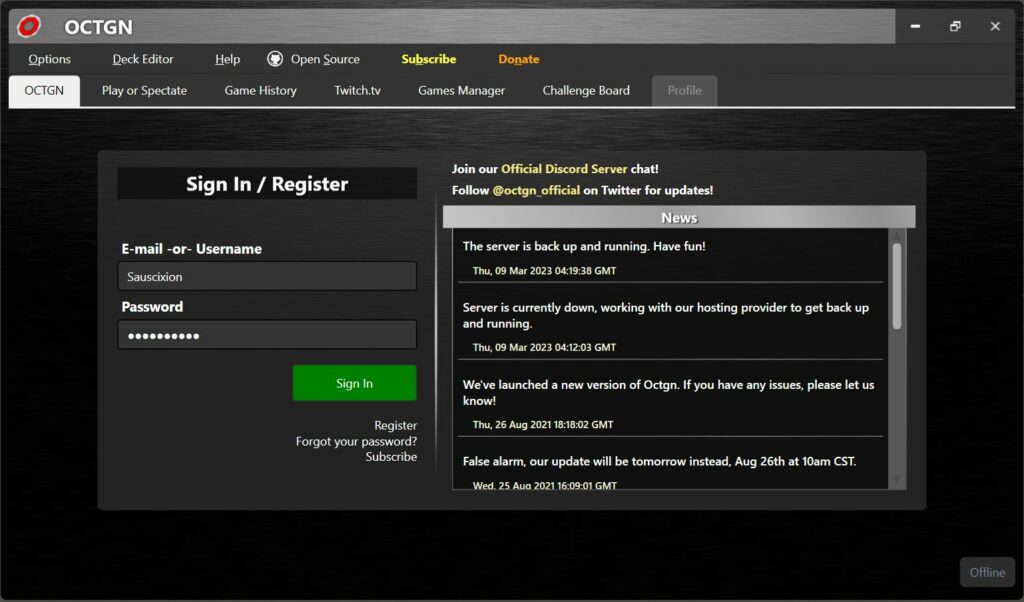
Connectez-vous sur le logiciel avec les identifiants que vous avez choisi sur le site internet et validez.
Si en bas à droite le statut du logiciel est passé de “Offline” à “X Users Online”, c’est que vous avez réussi à vous connecter à votre compte.
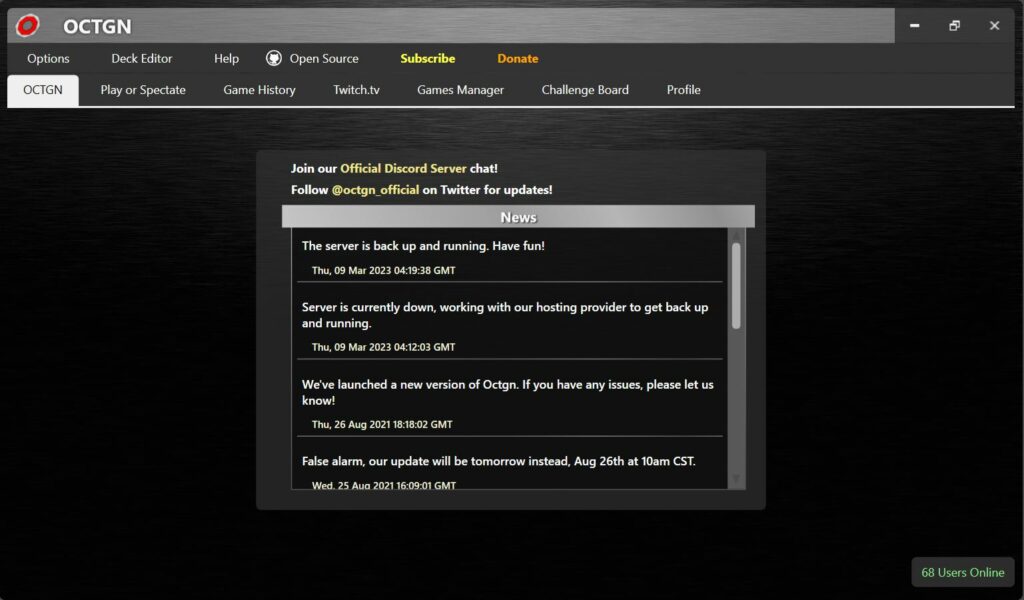
Nous allons ensuite passer à l’installation du pack d’image soit le visuel des cartes du jeu. Pour cela, je vous invite à télécharger les pack d’images appropriés.
Revenons à présent sur le logiciel pour l’installation du jeu. Cliquez sur l’onglet “Game Manager” et faites défiler les jeux disponibles jusqu’à trouver “Final Fantasy TCG” et installez-le.
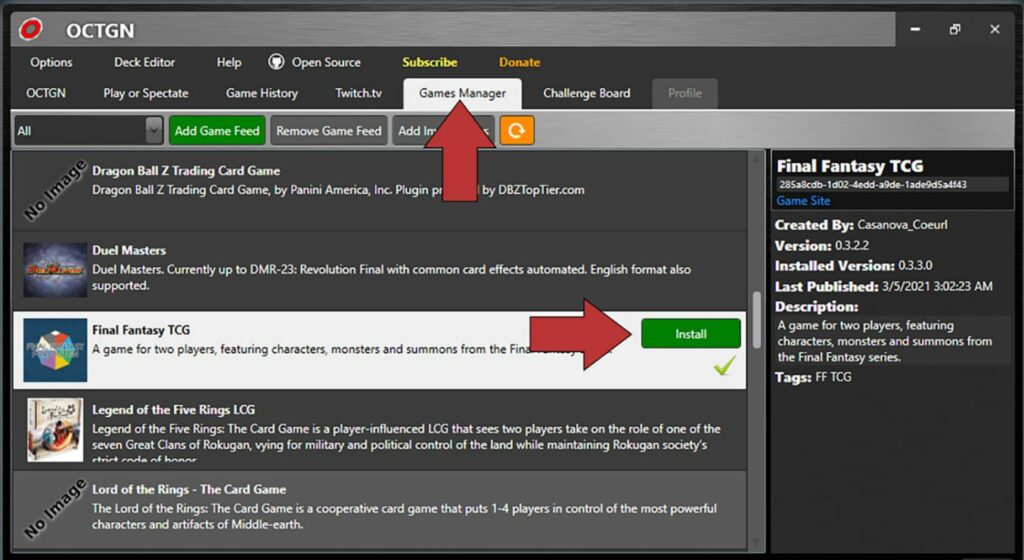
Toujours dans le même onglet, nous allons installer le pack d’images. Cliquez sur “Add Image Packs” et importer le fichier que vous avez téléchargé précédent. Si le pack a été bien installé, un message vous l’indiquera.

Vous êtes fin prêt à taper du carton dématérialisé.
Créer ou rejoindre une partie FFTCG sur OCTGN
Pour cela, nous allons passer sur l’onglet “Play or Spectate”. Vous arrivez sur cet interface. Vous avez le bouton “Spectate” pour regarder un match en cours ou “Play” pour participer ou rejoindre un lobby pour une partie.
Dans l’encadré juste en dessous, vous avez le liste des lobby ouverte en cours.
Vous avez enfin le bouton vert “Start” pour ouvrir votre propre lobby. C’est celui-ci qui nous intéresse pour le moment. Cliquez dessus.
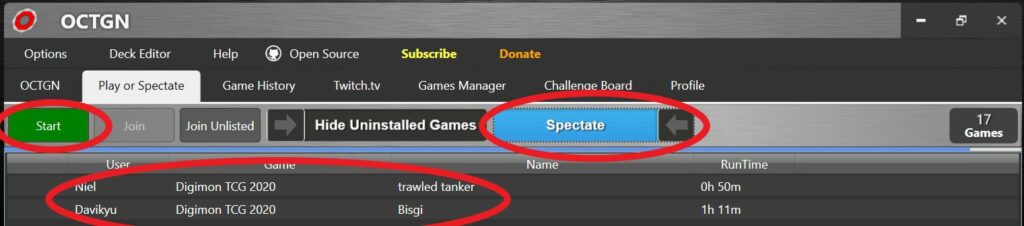
A présent, il est temps d’importer votre deck via ffdeck. C’est la référence mondial pour construire ses decks sur FFTCG. Vous ouvrez la page du deck que vous voulez importer sur OCTGN et vous avez juste une manipulation à faire comme indiqué ci-dessous :
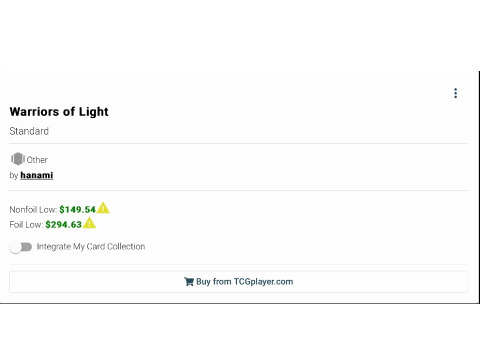
Une fois Le deck importé, vous pouvez également le modifier sur OCTGN grâce au menu “Deck Editor”.
Sur cette fenêtre, vous pouvez donner un nom à votre lobby et le privatiser avec un mot de passe si besoin. Appuyez sur “Start”
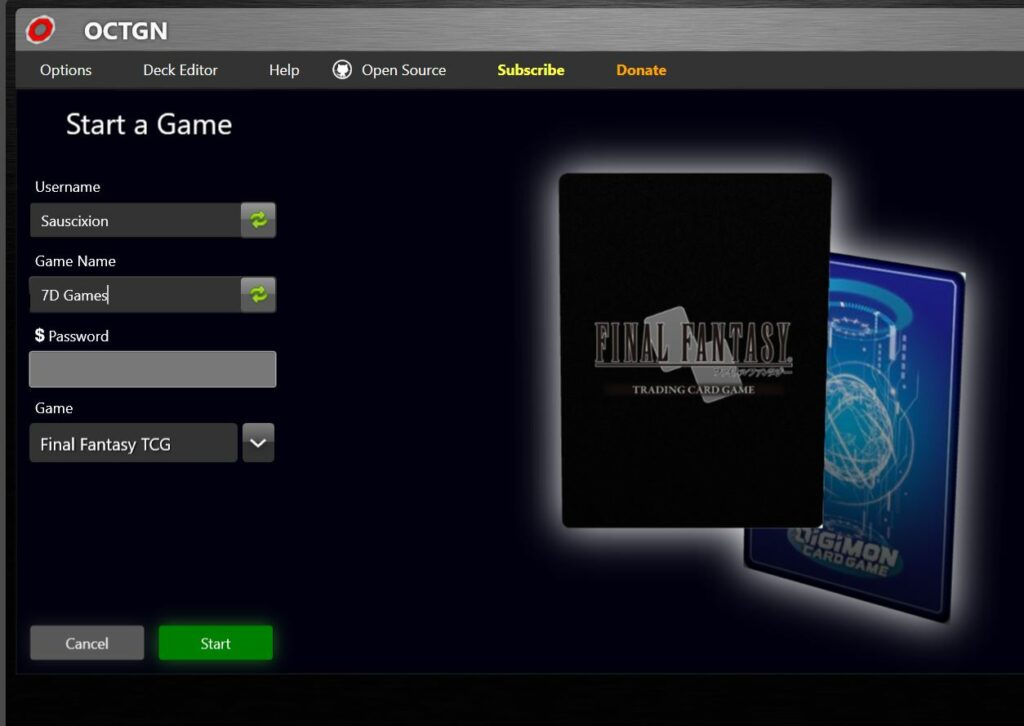
Une fenêtre va pop avec la création du lobby, vous avez le choix d’autoriser les spectateurs. Ca y est, c’est créé plus qu’à attendre l’autre joueur rejoigne votre room. Cela se manifestera avec l’apparition d’un encadré d’une couleur différente à la votre avec le pseudo du joueur. Quand il est présent, appuyez sur “Start” et c’est parti.
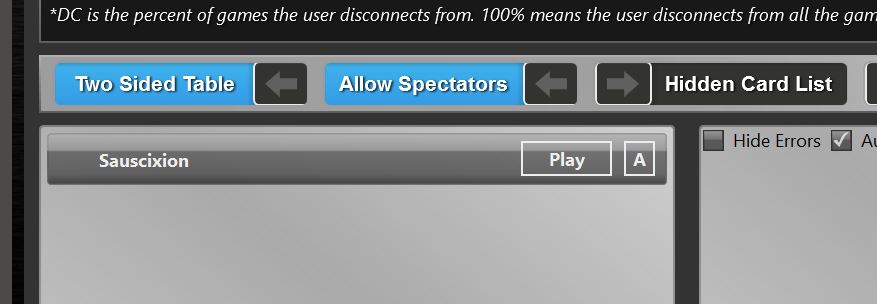
Ensuite, Une nouvelle fenêtre va s’ouvrir. C’est ce qui sera votre interface de jeu.
L’interface de jeu et comment jouer
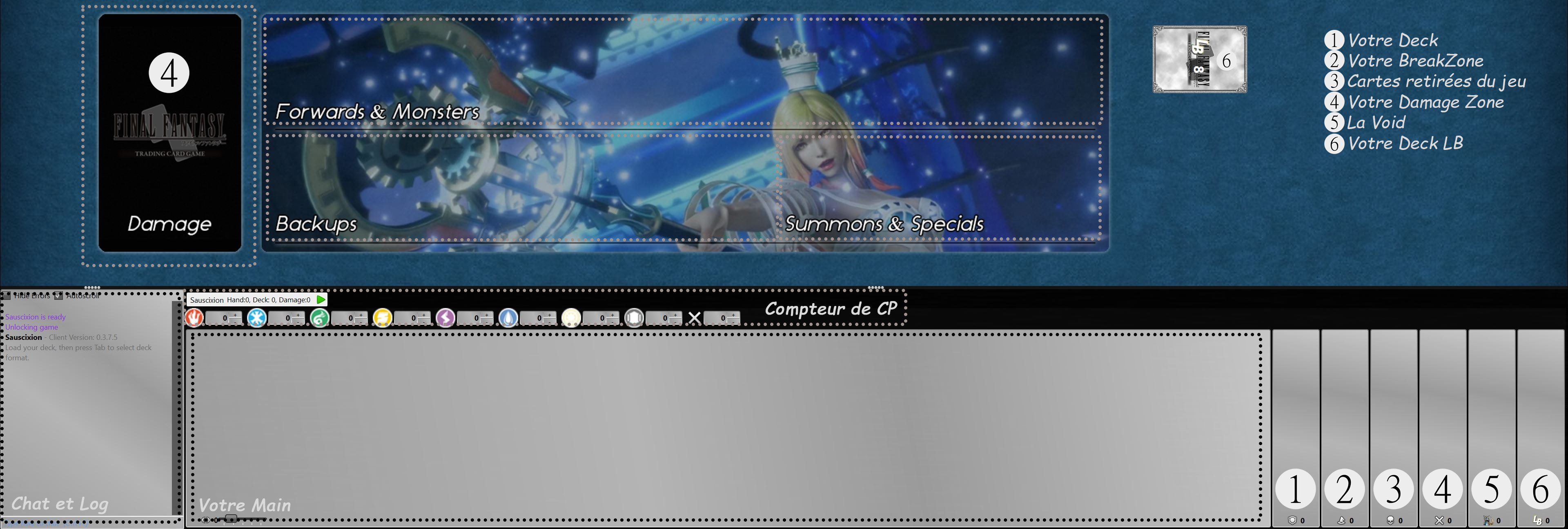
Dans le menu “Game”, vous devez charger votre deck via “Load Deck”
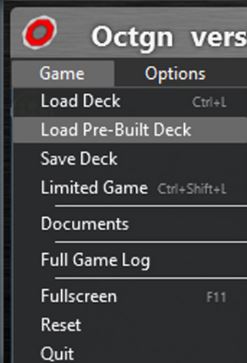
Une fois sélectionné, appuyez sur “Tab” une fenetre va pop. Vous allez choisir le mode dans lequel vous allez jouer.
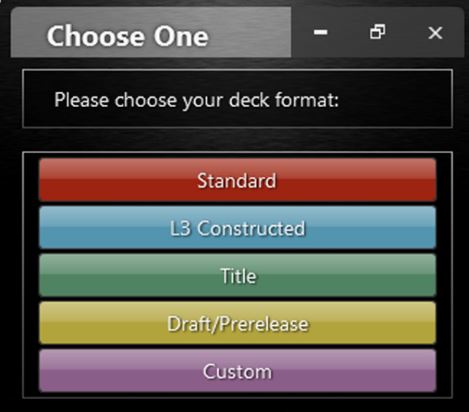
Afin de tirer votre première main, vous pouvez appuyer sur F12. Aussi, vous pouvez le faire une seconde fois si vous voulez Mulligan. Appuyez sur “Tab” pour chaque changement de phase sinon vous avez des raccourcis suivants :
F1 Phase Activation
F2 Phase de pioche
F3 Main Phase 1
F4 Phase de combat
F5 Main Phase 2
F6 Annoncer la fin de tour
F7 Passer la main
L’interaction et les effets font tous à la souris par des cliques droit sur la carte (dull, geler, chercher, augmenter la force, dégâts infligés etc.) ou la zone (générer des cristaux, prise de dégâts par exemple). Vous avez des raccourcis pour chaque action récurrent comme la pioche, regarder… que vous découvrirez au fur et mesure des parties.
Pour aller plus loin
Mais pour une expérience encore plus réaliste, vous pouvez également rejoindre une de nos rooms vocal sur notre Discord pour interagir directement avec votre adversaire.
Enfin, si vous avez le moindre souci, n’hésitez pas à rejoindre notre serveur les poser directement sur notre discord 7ème Dommage.
